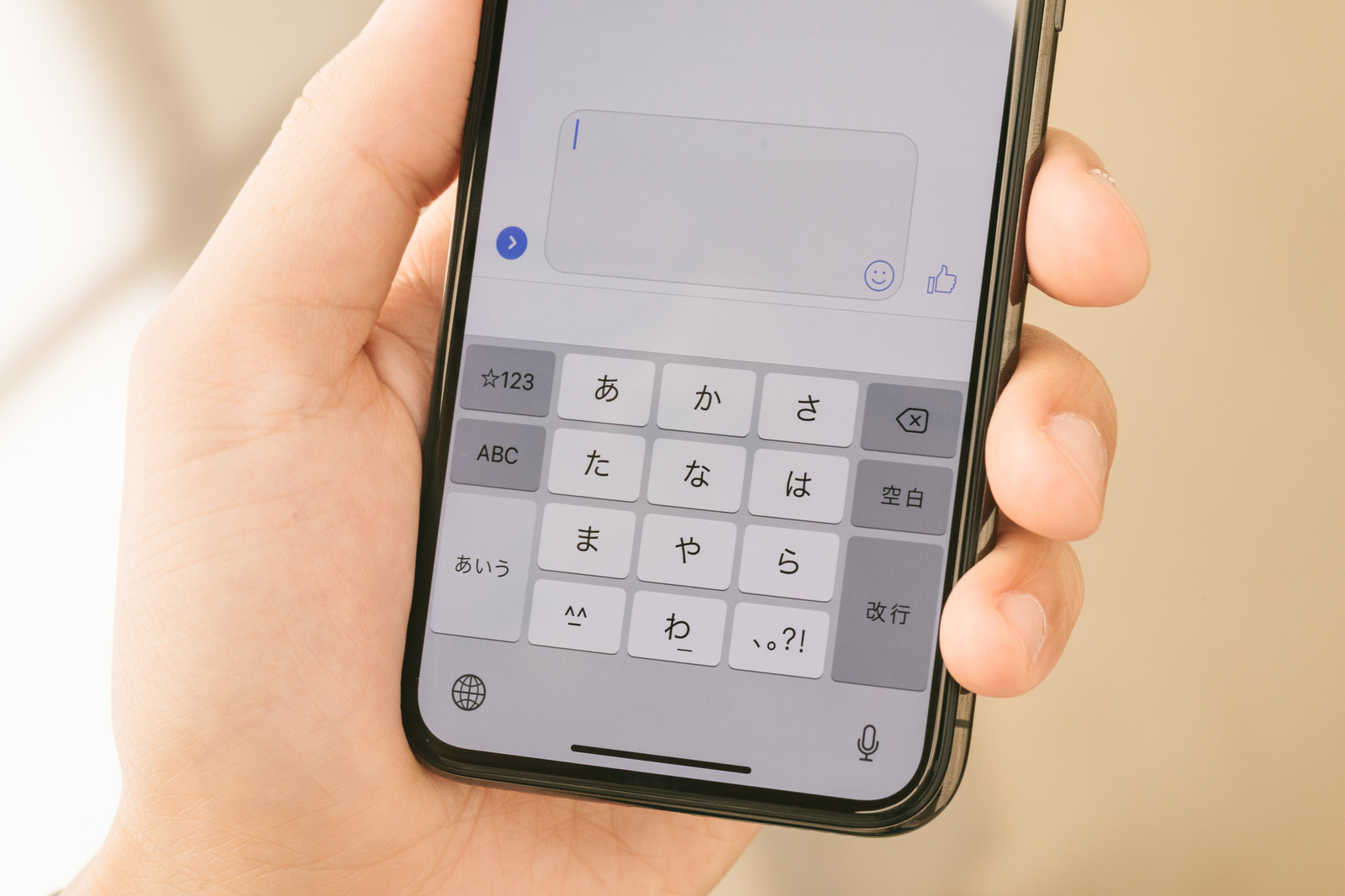
サイト・運営者情報
- 「アプリポ」はスマホアプリやSIM回線&機種)に関する疑問に答えるサイトです。私たちは常時複数の格安SIM回線を実際に契約し、通信速度を計測できるサービスの開発など、専門的視点と消費者目線を両立した体制で運営しています。運営:株式会社七変化
目次
iPhoneの片手用キーボードとは?
iPhone本体のサイズが大きすぎるため、片手で文字を打つことが難しいという人もいるでしょう。
無理に片手で文字を入力しようとすると、iPhoneを落としてしまうという危険性もあります。
片手で文字入力を行いたい場合は、片手用キーボードを使うと便利です。
片手用キーボードは、画面の片側どちらかにキーボードを寄せて表示できる機能です。
この記事では、iPhoneは片手用キーボードはあるのかどうか、片手用キーボードを使用する方法などを解説します。
iPhoneは片手用キーボードが無い?できない?
結論、iPhoneには片手用キーボードが備わっており、使うことができます。
左寄りにも右寄りにも設定できるため、どちらの手で文字を打つ場合でも対応できるようになっています。
次の章では、iPhoneの片手用キーボードの使い方をご紹介します。
iPhoneの片手用キーボードの使い方を解説
キーボード使用中に片手用キーボードをオンにする方法
キーボードを使用中に、片手用キーボードに切り替える方法をご紹介します。
1.キーボードの左下に表示されている地球儀のマークを長押しタップします
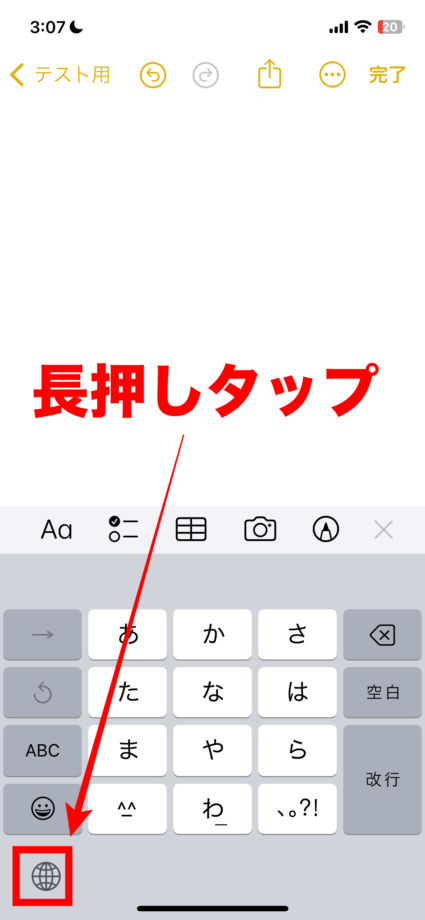
2.キーボードを左寄りに設定したい場合は、左側のキーボードのマークをタップします
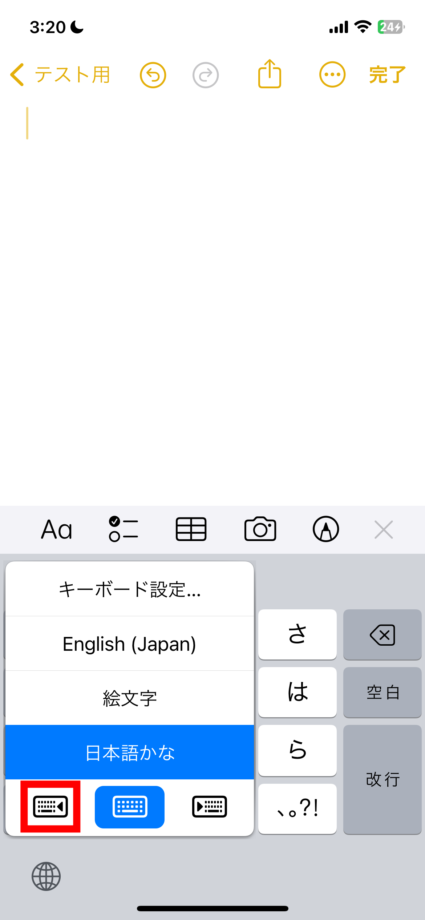
キーボードが左寄りになりました。
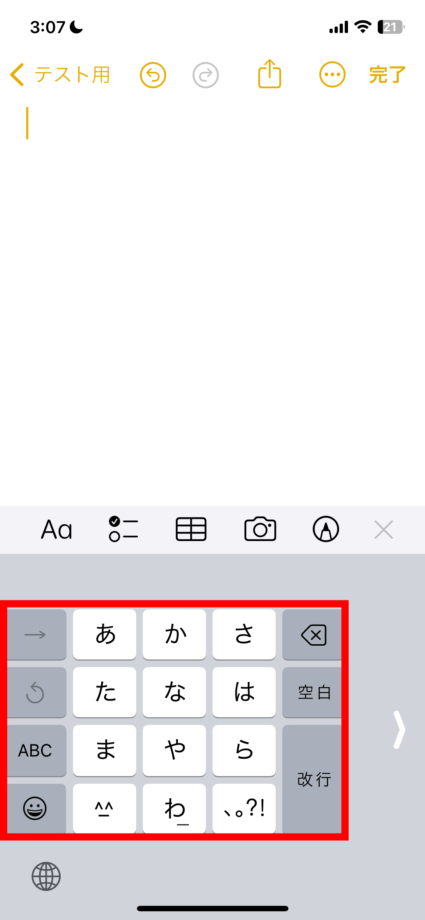
右寄りのキーボードに設定したい場合は、右側のキーボードのマークをタップします。
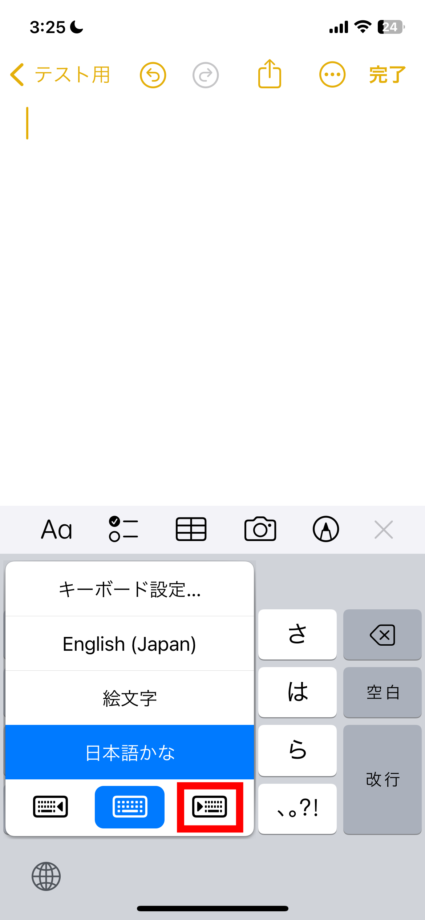
キーボードが右寄りになりました。
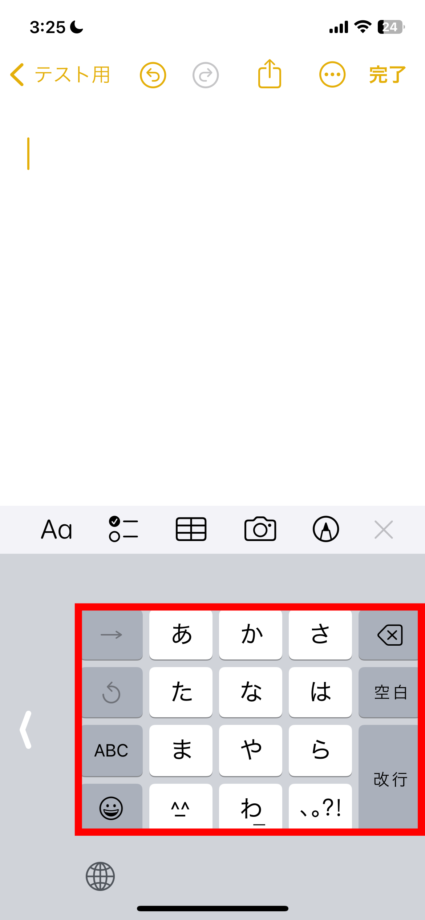
キーボード使用中に片手用キーボードをオフにする方法
片手用キーボードをオフにして通常のキーボードに戻す場合は、端に表示されている白い「>」ボタンをタップします。
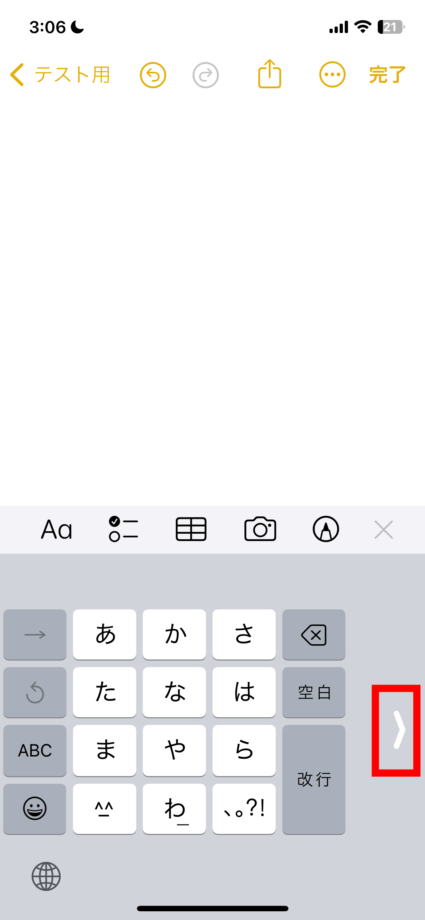
設定アプリから片手用キーボードをオン・オフにする方法
片手用キーボードの設定は、設定アプリからもオン・オフを変更することができます。
1.設定アプリを起動し、「一般」をタップします
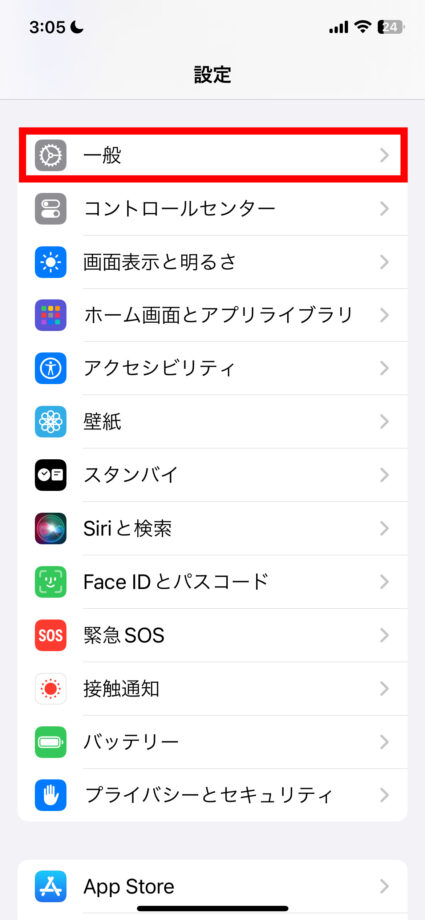
2.「キーボード」をタップします
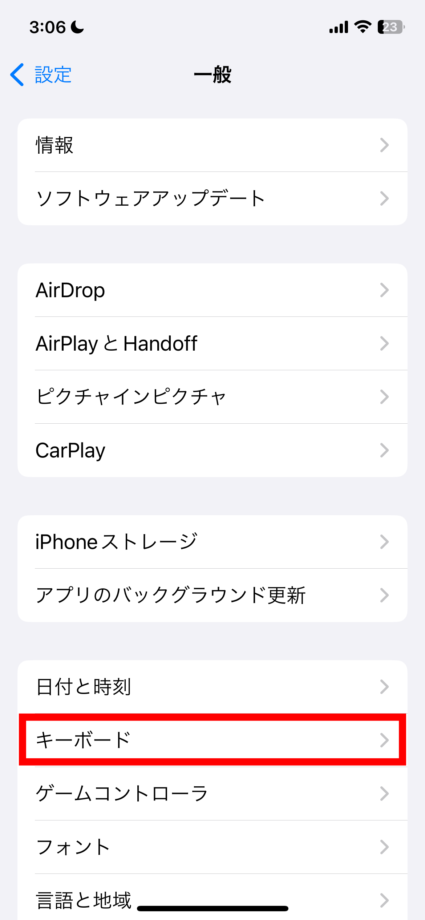
3.「片手用キーボード」をタップします
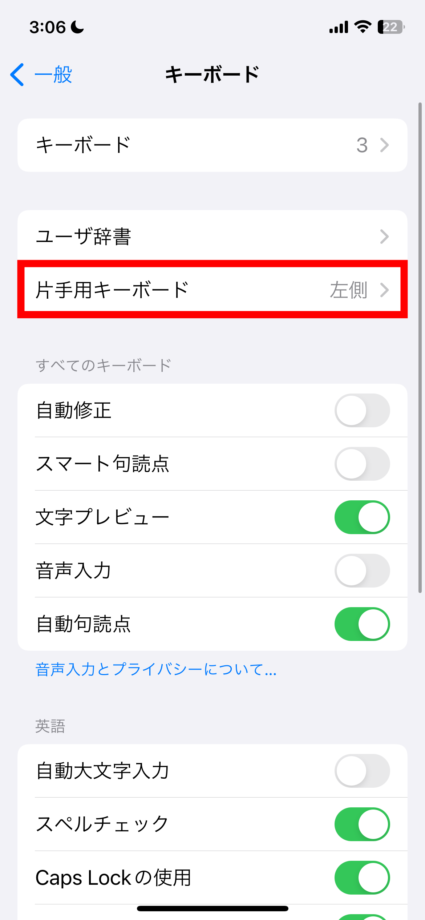
片手用キーボードの設定画面が表示されました
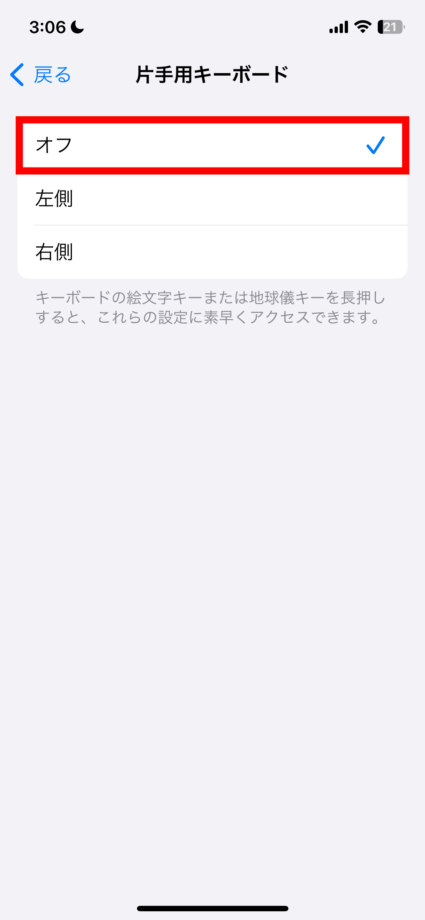
画像では「オフ」にチェックがついているため、キーボードは通常の位置(真ん中)に表示される状態です。
左寄りにしたい場合は「左側」、右寄りにしたい場合は「右側」をタップしてチェックをつけてください。
関連リンク
この記事の情報更新履歴:
2023年10月19日:iPhoneのUI変更のため画像を更新
本ページの情報は2023年10月19日時点の情報です。最新の情報については必ず各サービスの公式サイトご確認ください。
Profile
この記事の執筆者
Company
サイト運営会社概要
About








